Druckauftrag an die Druckmaschine weiterleiten
Wenn Sie alle Einstellungen, die für die Druckausgabe erforderlich sind, vorgenommen und überprüft haben, können Sie den Druckauftrag an die Digitaldruckmaschine übergeben, indem Sie ihn an eine "PagePrint"-Sequenz weiterleiten.
Hinweis: Wenn Sie Änderungen an der Parametrierung des Arbeitsschritts "Digitaldruck" vorgenommen haben und diese Parametrierung für weitere Druckaufträge nutzen möchten, sollten Sie alle Ausgabe-Parameter, die Sie in diesem Arbeitsschritt vorgenommen haben, als neue "PagePrint"-Sequenz speichern (siehe Speichern der Parametrierung des Arbeitsschritts als neue Vorlage).
Mit Klicken auf den Button "Weiterleiten" im unteren, rechten Bereich des Fensters "Digitaldruck" wird die Druckausgabe eingeleitet. Der Dialog "Weiterleiten" wird geöffnet:
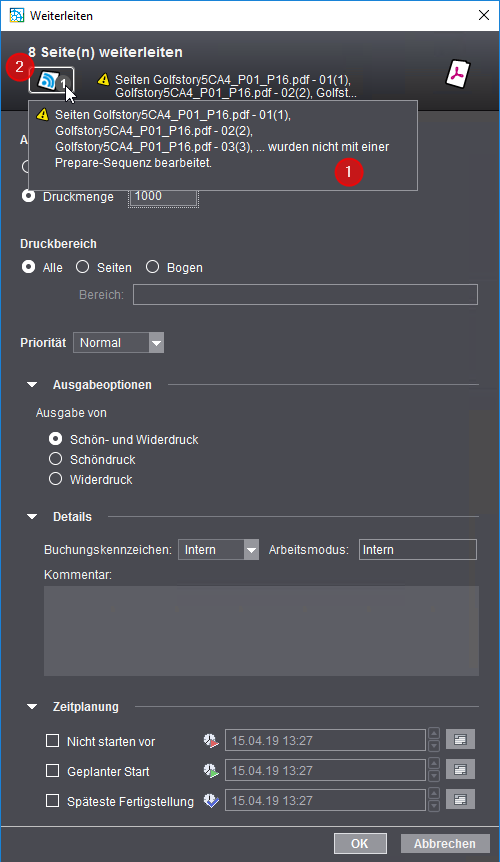
Im Kopfteil dieses Dialogs erhalten Sie Informationen über die Anzahl der Seiten und die Namen der Dokumente, die ausgegeben werden sollen. Es kann vorkommen, dass zusätzliche Warnhinweise angezeigt werden. Weitere Informationen zu diesen Warnhinweisen erhalten Sie als Tooltip (1) oder durch Klicken auf das Meldungs-Icon (2).
In diesem Dialog können Sie folgende Einstellungen vornehmen:
Bereich "Ausgabe"
Hier können Sie zwischen einem normalen Auflagendruck und einem Probedruck- bzw. einer Proof-Ausgabe wählen.
Nutzenanzahl
Wenn Sie eine bestimmte Anzahl von Seiten bzw. Nutzen ausgeben wollen, wählen Sie die Option "Nutzenanzahl". Es werden so viele Seiten / Nutzen ausgegeben, wie eingestellt wurden.
Druckmenge
Hier können Sie die Druckmenge einstellen. Die Druckmenge richtet sich nach der Art des Produkts, das ausgedruckt werden soll:
•Wird ein Produkt mit Mehrfachnutzen ausgegeben, z. B. mit zwei A4-Seiten auf einem A3+ -Papier, bezeichnet die Druckmenge jedes (Mehrfach-)Vorkommen jeder Seite des PDF-Dokuments.
•Wird ein Produkt mit Einfachnutzen ausgegeben, z. B. eine Broschüre, bezeichnet die Druckmenge die Anzahl der ausgegebenen Exemplare.
Option "Probedruck"
Voraussetzung: Diese Option ist nur für Toner-basierende Heidelberg-Digitaldruckmaschinen, z. B. Heidelberg Versafire, verfügbar.
Wenn Sie diese Option aktivieren, können Sie den Auftrag als Probedruck ausgeben, z. B. um die Farbqualität zu kontrollieren. Das Aktivieren dieser Option hat folgende Auswirkungen:
•Da in der Regel nur ein Exemplar als Probedruck benötigt wird, wird die Liefermenge automatisch auf "1" eingestellt. Bei Bedarf können Sie die Liefermenge manuell erhöhen.
•Das Buchungskennzeichen wird auf "Intern" eingestellt.
•Die Parameter im Bereich "Zeitplanung" werden deaktiviert.
•Ein "Probedruck" wird nach der Ausgabe nicht als "fertig" gekennzeichnet.
Soll der Auftrag nach dem Probedruck regulär ausgegeben werden, genügt es, ihn erneut weiterzuleiten und die Option "Probedruck" zu deaktivieren. Es werden wieder die zuvor eingestellten Parameter im Dialog "Elemente weiterleiten" aktiviert.
Proof
Voraussetzung: Diese Option ist nur für Inkjet-basierende Heidelberg-Digitaldruckmaschinen, z. B. Heidelberg Primefire oder Gallus Labelfire, verfügbar. Außerdem muss in der aktiven PagePrint-Sequenz bzw. ImposedPrint-Sequenz die Option "InkJet-Proof" aktiviert und parametriert sein. Siehe Separate Proof-Ausgaben für Heidelberg / Gallus Inkjet-Digi-taldruckmaschinen mit PagePrint-Sequenzen.
Wenn Sie diese Option aktivieren, können Sie den Auftrag als Proof auf einem angeschlossenen Proofer ausgeben, z. B. um die Farbqualität zu kontrollieren. Für Probedrucke können Sie gesondert eine Liefermenge angeben. Das Aktivieren dieser Option hat folgende Auswirkungen:
Da in der Regel nur ein Exemplar als Proof-Ausdruck benötigt wird, wird die Liefermenge intern automatisch auf "1" eingestellt.
•Die Parameter im Bereich "Zeitplanung" werden deaktiviert.
•Ein "Proof-Ausdruck" wird nach der Ausgabe nicht als "fertig" gekennzeichnet.
Soll der Auftrag nach dem Proof-Druck regulär ausgegeben werden, genügt es, ihn erneut weiterzuleiten und die Option "Probedruck" zu deaktivieren. Es werden wieder die zuvor eingestellten Parameter im Dialog "Elemente weiterleiten" aktiviert.
Hinweis: In einer PagePrint-Sequenz oder ImposedPrint-Sequenz für eine Inkjet-Digitaldruckmaschine kann neben der Option "InkJet-Proof" auch die Option "Dateiausgabe" aktiviert sein. Dann wird die Proof-Ausgabe als "Soft-Proof", d. h. als Datei im Dateisystem des Prinect Servers abgelegt. Siehe Option "Dateiausgabe".
Externe Farbauszüge oder Auszüge von Proof-Farben vom Typ "DieLine" ausgeben
Voraussetzung: Diese Option ist nur für Inkjet-basierende Heidelberg-Digitaldruckmaschinen, z. B. Gallus Labelfire oder Heidelberg Primefire, verfügbar.
Mit dieser Option können Sie "Externe Farbauszüge" als PDF-Dateien in der Prinect-Systemumgebung speichern. Diese Option können Sie z. B. nutzen, um aus dem Druckauftrag Flexo-Platten zu erzeugen. Als "Externe Farbauszüge" werden die Farben des Druckauftrags verwendet, die im Parameterbereich "Farben" als "Verwendung > Extern" gekennzeichnet sind.
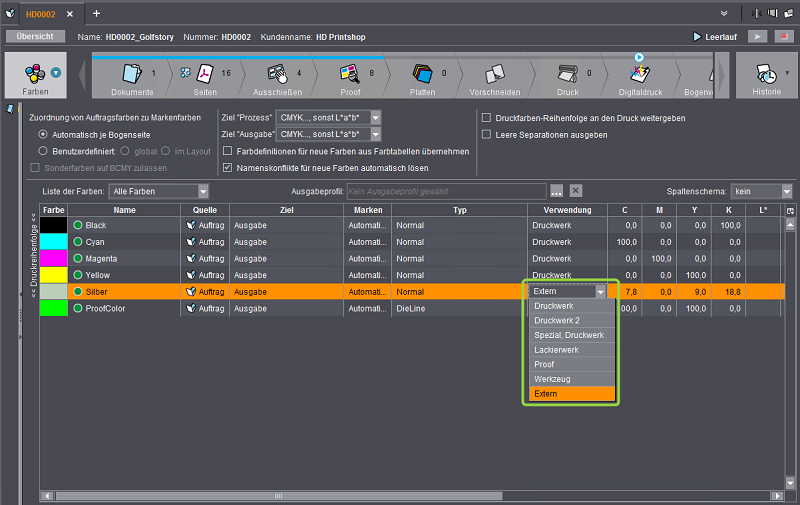
Ebenso können Auszüge mit Farben vom Typ "DieLine" ausgegeben werden. Der Farben-Typ "DieLine" wird häufig für Proof-Zwecke in Bogen-Layouts eingesetzt, um z. B. Endformat-Rahmen oder Medien-Rahmen darzustellen.

Sind externe Farben oder DieLine-Farben im Druckauftrag definiert, können Sie im "Weiterleiten-Dialog" unter "Externe Farbauszüge ausgeben" mit dem Browse-Button einen Ordner in der Prinect-Systemumgebung auswählen, in dem die Auszugs-PDF-Dateien abgelegt werden (pro Farbauszug wird jeweils eine PDF-Datei erzeugt). Bei Bedarf können Sie auch einen neuen Ordner anlegen.
Hinweis: Der gewählte Ordner wird intern gespeichert. Beim nächsten Aufruf des Weiterleiten-Dialogs wird dieser Ausgabe-Ordner voreingestellt erneut vorgeschlagen. Diese Information wird benutzerspezifisch abgelegt. Wählt der Benutzer einen anderen Ordner aus, wird künftig der neue Ordner voreingestellt.
Bereich "Druckbereich"
Hier können Sie festlegen, ob Sie alle Seiten bzw. Bogen oder einen Seiten- bzw. Bogen-Bereich ausgeben wollen.
Hinweis: Für die ImposedPrint-Ausgabe auf Versafire EP/EV-Digitaldruckmaschinen oder als Generic PDF kann ebenfalls ein Seiten- oder Bogen-Druckbereich angegeben werden, wenn das Layout als Einzel- oder Doppelseiten Broschüren-Druck (Booklet) ausgegeben wird. So können Sie z. B. in einer 32-seitigen Broschüre nur den Seitenbereich 3 - 30 ausgeben (Innenteil). Hierfür muss in der ImposedPrint-Sequenz die Option "Aufteilen in Doppelseiten" aktiviert sein.
In der Auswahlliste "Priorität" können Sie einstellen, mit welcher Priorität der Auftrag im Digitaldruck-Terminal bzw. an der Druckmaschine bearbeitet wird.
Bereich "Ausgabeoptionen"
Im Bereich "Ausgabeoptionen" (dieser Bereich kann wahlweise aufgeklappt werden) können Sie wählen, ob nur die Schön- oder Wider-Seiten bzw. die Schön- und die Wider-Seiten ausgegeben werden.
Hinweis: Obwohl Primefire-Digitaldruckmaschinen nur einseitig bedrucken können, können Sie für Ausgaben mit einer ImposedPrint-Sequenz auch für die Primefire zwischen Schöndruck und Widerdruck wählen. Hierdurch haben Sie die Möglichkeit, Bogenseiten, die als Wider-Seiten definiert sind, auf der bedruckbaren Seite in der Primefire-Maschine als "Schön-Seite" auszugeben.
Im Bereich "Details" (dieser Bereich kann wahlweise aufgeklappt werden) können Sie ein Buchungskennzeichen vergeben. Ein "Buchungskennzeichen" müssen Sie nur dann auswählen, wenn der Prinect Manager an ein MIS (Management Information System) angebunden ist und dementsprechend Buchungskennzeichen definiert sind.
Im Feld "Kommentar" können Sie einen Kommentar zu diesem Druckauftrag eingeben. Der Kommentar wird als Auftragsnotiz eingetragen (siehe Ansicht "Auftragsnotizen").
Bereich "Zeitplanung"
Im Bereich "Zeitplanung" (dieser Bereich kann wahlweise aufgeklappt werden) können Sie einen Zeitbereich definieren, in dem der Druckauftrag ausgegeben werden soll. Durch Klicken auf einen der Buttons rechts neben den Datums-Feldern können Sie in einer Kalender-Darstellung bequem das gewünschte Datum auswählen.
Druck starten
Mit Klicken auf "OK" wird der Druckauftrag an das Digitaldruck-Terminal (siehe Digitaldruck-Terminal) oder direkt an die Druckmaschine oder das CTP-Gerät weitergeleitet. Wenn keine anderen Zeitplanungs-Einstellungen aktiviert wurden, geschieht dies sofort.